Thông tin liên hệ
- 036.686.3943
- admin@nguoicodonvn2008.info

Một số người dùng đã gặp lỗi A problem occurred during BitLocker setup khi cài đặt tính năng mã hóa ổ cứng BitLocker của Windows 10 trên các máy tính gia nhập tên miền trong một Organizational Unit (OU). Trong bài viết này, Quantrimang sẽ hướng dẫn bạn một số giải pháp để khắc phục lỗi trên cùng các lỗi BitLocker khác với mã lỗi 0x8004259a, 0x80072ee7, 0x80042574...
Khi gặp lỗi này, thông báo lỗi đầy đủ mà bạn nhận được như sau:
BitLocker Drive Encryption (D:)
Starting encryption
A problem occurred during BitLocker setup. You may need to restart BitLocker setup to continue. Error code: 0x80072ee7
Don’t remove your drive until encryption begins.
Vấn đề này không thể khắc phục được sau khi khởi động lại cài đặt BitLocker và nhiều lần khởi động lại máy tính.
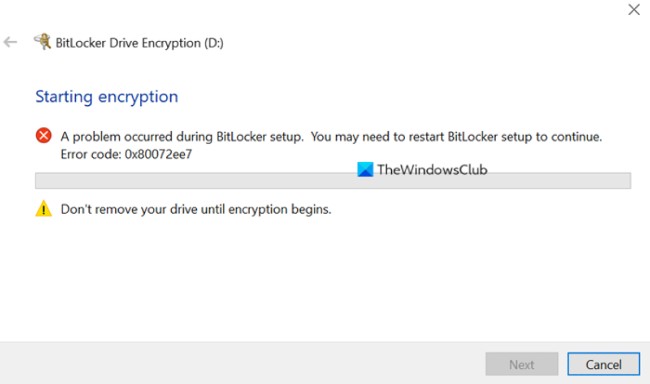
Để khắc phục, bạn có thể thử các giải pháp sau:
1. Kiểm tra các yêu cầu của BitLocker
Bạn hãy kiểm tra xem máy tính của mình có đáp ứng được các yêu cầu của hệ thống BitLocker hay không. Danh sách các yêu cầu như sau:
2. Tạo tài khoản Local Administrator
Nếu dùng tài khoản khách để tiến hành mã hóa ổ cứng bạn sẽ gặp lỗi. Trong trường hợp này, bạn nên tạo tài khoản Local Adminitrator trên máy tính và thử lại tính năng mã hóa BitLocker.
3. Đảm bảo rằng máy tính đã được kết nối với mạng doanh nghiệp
Bạn cũng có thể gặp vấn đề này nếu máy tính của bạn được quản lý ở mức mạng lưới. Khi đó, BitLocker sẽ bị chi phối bởi hai cài đặt Group Policy sau:
Chúng có thể được kích hoạt ở vị trí sau:
Computer Configuration > Administrative Templates > Windows Components > BitLocker Drive Encryption > Operating System Drives
Vì thế, để khắc phục vấn đề, bạn cần đảm bảo rằng máy tính của mình có kết nối với mạng doanh nghiệp.
4. Thay đổi tên OU
Nếu máy tính của bạn là một phần của một tên miền, bên trong một OU, bao gồm dấu gạch chéo (/) trong tên thì bạn cần loại bỏ dấu gạch chéo (/) trong tên OU và xem vấn đề có được khắc phục hay không.
5. Thu nhỏ dung lượng ổ đĩa
Bạn có thể thử thu nhỏ ổ đĩa mà b���n cần kích hoạt BitLocker để xem có khắc phục được vấn đề hay không. Để làm điều này, bạn có thể dùng công cụ Disk Management có sẵn trong Windows 10.
6. Thay đổi ổ Dynamic thành ổ Basic
Một nguyên nhân khác gây ra lỗi này đó là vị trí đặt của System Reserved Partition (SRP). Nếu SRP nằm trên ổ Dynamic thì lỗi sẽ xảy ra. Trong trường hợp này, bạn cần chuyển đổi từ ổ Dynamic sang ổ Basic bằng Disk Management, CMD hoặc Command Prompt.
Hy vọng rằng bài viết này có ích với bạn
Nguồn tin: Quantrimang.com
Ý kiến bạn đọc
Những tin mới hơn
Những tin cũ hơn
 Sửa lỗi không cài được .NET Framework 3.5 trên Windows
Sửa lỗi không cài được .NET Framework 3.5 trên Windows
 7 cách tốt nhất để mở file PSD mà không cần Photoshop
7 cách tốt nhất để mở file PSD mà không cần Photoshop
 Lệnh SELECT TOP trong SQL Server
Lệnh SELECT TOP trong SQL Server
 Hướng dẫn cài đặt Arch Linux cơ bản
Hướng dẫn cài đặt Arch Linux cơ bản
 Cách xóa lịch sử tìm kiếm thư mục, tập tin trên File Explorer
Cách xóa lịch sử tìm kiếm thư mục, tập tin trên File Explorer
 Cách sử dụng hàm XLOOKUP trong Excel
Cách sử dụng hàm XLOOKUP trong Excel
 8 điều nên và không nên làm khi sử dụng Wi-Fi công cộng lúc đi du lịch nước ngoài
8 điều nên và không nên làm khi sử dụng Wi-Fi công cộng lúc đi du lịch nước ngoài
 Cách tùy chỉnh hoàn toàn desktop Windows bằng Rainmeter
Cách tùy chỉnh hoàn toàn desktop Windows bằng Rainmeter
 Cách xóa hoàn toàn bất kỳ file Windows nào bằng SDelete
Cách xóa hoàn toàn bất kỳ file Windows nào bằng SDelete
 Cách xóa lịch sử truy cập camera lần cuối trên Windows 11
Cách xóa lịch sử truy cập camera lần cuối trên Windows 11
 Cách tạo P2P Mesh VPN với Tinc
Cách tạo P2P Mesh VPN với Tinc
 Tôi chật vật giữ lấy lương tâm
Tôi chật vật giữ lấy lương tâm
 Hướng dẫn sửa lỗi cố định cột, hàng Excel không hoạt động
Hướng dẫn sửa lỗi cố định cột, hàng Excel không hoạt động
 Cách bật, tắt chế độ tiết kiệm pin laptop Windows 11
Cách bật, tắt chế độ tiết kiệm pin laptop Windows 11
 Cách chia nhỏ file, cắt file dung lượng lớn thành nhiều file nhỏ
Cách chia nhỏ file, cắt file dung lượng lớn thành nhiều file nhỏ
 Cách tắt chia sẻ nhiều thiết bị trên Windows 11
Cách tắt chia sẻ nhiều thiết bị trên Windows 11
 Toán tử trong lập trình C
Toán tử trong lập trình C
 Cách chia sẻ lịch của bạn trong Outlook
Cách chia sẻ lịch của bạn trong Outlook
 Người có 3 điều này khi nói chuyện chứng tỏ EQ cao ngất, ai cũng muốn kết giao: Nếu bạn có cả 3 thì xin chúc mừng!
Người có 3 điều này khi nói chuyện chứng tỏ EQ cao ngất, ai cũng muốn kết giao: Nếu bạn có cả 3 thì xin chúc mừng!
 Cho đi yêu thương là một lựa chọn
Cho đi yêu thương là một lựa chọn
